南方RTK进行网络1+1连接的操作步骤
南方GPS千寻网络设置

南方G P S千寻网络设置-CAL-FENGHAI-(2020YEAR-YICAI)_JINGBIAN南方及其他RTK设备千寻定位手簿设置指南设置第一步,打开工程之星第二步点击配置第三步点击增加第四步依次输入千寻的IP、端口、账号、密码,点击获取接入点,接入点那里不要手输,等获取后选择第五步获取接入点后选择RTCM32-GGB或者RTCM32-GG我选择的是RTCM32-GGB第六步选择刚刚新建的网络点击连接第六步好了,连接上就可以用了。
注:您需要根据创建出来的差分账号和密码,到终端设备上配置NTRIP参数:1. 地址域名: 或IP(60.205.8.49)2. 端口端口:8001 对应ITRF2008坐标系端口:8002 对应WGS84端口:8003 对应CGCS20003. Mountpoint/源/挂载点:RTCM32_GGB 或 RTCM30_GG4. 差分账号/密码:weizzpp wzp123456B:通版RTK设备设置其他硬件设备如何连接千寻服务通用的配置步骤:第一步:安装固定并打开主机,自动初始化并搜索卫星,确认是否正常工作,如有问题可使用“万能的重启”来解决。
第二步:打开手簿,启动工程软件,进入配置模式。
第三步:开始作业前,首先要进行蓝牙配置(绑定蓝牙端口和接收机),进入蓝牙配置界面;搜索并选择要连接的蓝牙设备,确认连接成功。
1. 连接之前需确认手簿类型、连接方式、端口、波特率等;2. 手簿与主机距离适中(最好在10米内);3. 如连接异常,请重启接收机或手簿程序;4. 选择“蓝牙”及正确的com口,连接接收机,等待显示卫星、定位信息后说明连接成功。
第四步:设置网络通讯模式,包括网络类型(运营商/2G 3G 4G)、服务器域名/ip、端口号以及千寻差分账号、密码,并调通。
1. APN网络模式设置:移动选择cmnet、联通选择3gnet、电信选择ctnet;2. 工作模式选择为移动站模式-cors/vrs模式,选择ntrip协议;3. NRTD:域名: 访问端口:8001(默认) 8002 8003公网IP:60.205.8.45 访问端口:8001(默认) 8002 8003 针对不支持域名的终端RTD mountpoint:RTCM23_GPS、RTCM32_GGB、NRTD_RTCM23NRTK:域名: 访问端口:8001(默认) 8002 8003 (注:已指向)公网IP:60.205.8.49 访问端口:8001(默认) 8002 8003 针对不支持域名的终端RTK mountpoint:RTCM32_GGB、RTCM30_GG备注:不同端口播发不同坐标框架下的数据:8001->ITRF2008, 8002->WGS84, 8003->CGCS2000第五步:设定接收机差分模式、差分电文格式、GPS 截止角、天线高等参数。
南方及其他RTK设备千寻定位手簿设置指南

南方及其他RTK设备千寻定位手簿设置指南设置第一步,打开工程之星第二步点击配置第三步点击增加第四步依次输入千寻的IP、端口、账号、密码,点击获取接入点,接入点那里不要手输,等获取后选择第五步获取接入点后选择RTCM32-GGB或者RTCM32-GG我选择的是RTCM32-GGB第六步选择刚刚新建的网络点击连接第六步好了,连接上就可以用了。
注:您需要根据创建出来的差分账号和密码,到终端设备上配置NTRIP参数:1. 地址域名: 或IP(60.205.8.49)2. 端口端口:8001 对应ITRF2008坐标系端口:8002 对应WGS84端口:8003 对应CGCS20003. Mountpoint/源/挂载点:RTCM32_GGB 或RTCM30_GG4. 差分账号/密码:weizzpp wzp123456B:通版RTK设备设置其他硬件设备如何连接千寻服务通用的配置步骤:第一步:安装固定并打开主机,自动初始化并搜索卫星,确认是否正常工作,如有问题可使用“万能的重启”来解决。
第二步:打开手簿,启动工程软件,进入配置模式。
第三步:开始作业前,首先要进行蓝牙配置(绑定蓝牙端口和接收机),进入蓝牙配置界面;搜索并选择要连接的蓝牙设备,确认连接成功。
1. 连接之前需确认手簿类型、连接方式、端口、波特率等;2. 手簿与主机距离适中(最好在10米内);3. 如连接异常,请重启接收机或手簿程序;4. 选择“蓝牙”及正确的com口,连接接收机,等待显示卫星、定位信息后说明连接成功。
第四步:设置网络通讯模式,包括网络类型(运营商/2G 3G 4G)、服务器域名/ip、端口号以及千寻差分账号、密码,并调通。
1. APN网络模式设置:移动选择cmnet、联通选择3gnet、电信选择ctnet;2. 工作模式选择为移动站模式-cors/vrs模式,选择ntrip协议;3. NRTD:域名: 访问端口:8001(默认) 8002 8003公网IP:60.205.8.45 访问端口:8001(默认) 8002 8003 针对不支持域名的终端RTD mountpoint:RTCM23_GPS、RTCM32_GGB、NRTD_RTCM23NRTK:域名: 访问端口:8001(默认) 8002 8003 (注:已指向)公网IP:60.205.8.49 访问端口:8001(默认) 8002 8003 针对不支持域名的终端RTK mountpoint:RTCM32_GGB、RTCM30_GG备注:不同端口播发不同坐标框架下的数据:8001->ITRF2008, 8002->WGS84, 8003->CGCS2000第五步:设定接收机差分模式、差分电文格式、GPS 截止角、天线高等参数。
南方网络RTK简易操作流程

南方网络R T K简易操作流程1、连接主机和手薄打开主机和手薄,双击运行工程之星程序(首次运行桌面上可能没有相应的快捷方式,可以到设备中的flash disk\setup\目录下查找,之后便可以在桌面上直接运行),默认情况下软件会自动进行蓝牙连接,如果弹出提示窗口:“端口打开失败,请重新连接”,这时只需点击设置菜单下的连接仪器,然后用光笔点中输入端口项,文本框中输入7(数字7取决于蓝牙搜索设备后随机分配的端口号,可以在蓝牙管理器中查看到),然后点击连接按钮,就可以轻松连接手薄和主机。
连接成功后软件有一个自动搜索过程,搜索完毕后,如果是网络RTK,屏幕左上角会有个R标志,这时“设置”菜单中才会显示“网络连接”,否则会显示“电台设置”。
如果显示无数据,表明蓝牙没有连接(或者是运行了两次工程之星程序),这时请检查蓝牙设置或重新连接。
2、新建工程一般情况下,新建工程只需要输入工程名和中央子午线,转换参数可以暂时不理。
运行工程之星,软件默认打开上一次工程文件。
3、配置网络参数注:此设置只需初始时设置一次即可,无需反复设置。
当手簿与GPS主机(GPRS模块)连通之后,手簿读取了主机的模块类型,则“设置”下拉菜单下面“电台设置”功能自动变为“网络连接”,如图所示:点击网络连接出现如下界面点击“设置”后进去如下图界面:连接方式根据手机卡类型选择GPRS或CDMA,模式选择VRS-NTRIP,然后输入IP地址,域名,端口,用户名和密码,设置完成后点击设置按钮,提示设置成功后退出即可。
该设置只需要输入一次,以后无需重复设置。
使用江苏省CORS系统,该参数一般为:IP:58.213.159.132域名:RTCM1819或者RTCMiMAX3.0 (用RTCM1819时需要把设置菜单下移动站设置中的差分格式改为RTCM,用RTCMiMAX3.0时需要改为RTCM3,如下图)端口:48665用户名和密码请联系CORS中心自行申请。
南方RTK仪器详细操作步骤

仪器操作步骤蓝牙连接蓝牙连接有两种方式,一种要先设置COM 口,另一种是蓝牙管理器连接,第二种方法只有高版本工程之星有此功能。
1、设置COM 口方式不进入工程之星,点击左下角开始一设置控制面板一Bluetooth设置,如下图:点击扫描设备,将会在空白处显示已经开机的主机编号,点击编号前的号,再双击串口服务,会出现两种情况。
第一种如下图:选择串口号,记住哪台仪器对应的哪个串口。
然后依次点击确定,0K。
第二种如下图:将会进入到串口管理界面中,查看哪台主机对应的哪个串口,如果没有你所要连接的主机编号,则选中后点击删除,再回到蓝牙设备中选择串口,方法参照第一种情况。
2、蓝牙管理器连接进入工程之星,点击配置T蓝牙管理器一扫描设备(如果已经有将要连接的主机编号,不用再搜索)一选择仪器编号一点击连接。
二、工程项目与坐标系统1、新建工程进入工程之星,点击工程,新建工程。
储存介质按实际需要选择,flash是手簿自带内存,再输入工程名称,点击确定,会弹出工程设置界面(如果没有弹出,则点击配置,工程设置),如下图所示:2、坐标系统接上图,点击编辑,进入下图所示:。
坐标系统列表I编辑I删除I确定I增加图中所示坐标系统一般为默认的坐标系统。
如果要修改,点击编辑即可,如果想新建一个自己的坐标系统,则点击增加,进入下图所示:参数系统名随便输入,一般按照项目名称或者日期再根据实际需要填写。
椭球名称和中央子午线根据图纸要求或者甲方要求进行填写,江苏的中央子午线是120。
其他项目不要改动,点击OK退回到主界面。
三、主机设置1、主机模式设置用蓝牙连接主机(要设置哪台主机就必须连接哪台主机)。
(1)工作模式设置点击配置一仪器设置-主机模式设置一主机工作模式设置-选择基准站或移动站一确定。
此方法是修改主机工作模式的,工作模式包括基准站、移动站、静态。
(2)数据链设置点击配置一仪器设置-主机模式设置一主机数据链一选择电台或网络或外置一确定。
南方RTK仪器详细操作步骤

南方RTK仪器详细操作步骤1.准备工作-确保RTK仪器已经充满电,并准备好相应的电源适配器。
-检查RTK仪器是否连接好了外部设备,如电脑或控制器。
-检查RTK仪器的天线是否正确安装并稳定。
-启动RTK仪器并等待其启动成功。
2.设置基准站-进入RTK仪器的设置菜单,找到基准站设置选项。
-根据实际情况,选择是使用内置基准站还是外部基准站。
-根据所选的基准站类型,输入相应的参数,如基准站坐标或IP地址。
-确认设置并保存。
3.设置测量模式-进入RTK仪器的测量设置菜单,选择所需的测量模式。
-选择适合你当前任务的测量模式,如静态、动态或快速静态。
-根据需要,设置其他参数,如观测时长、观测间隔和观测次数。
-确认设置并保存。
4.进行RTK测量-在RTK仪器上选择启动测量功能,通常是通过按下相应的按钮或使用控制器进行操作。
-RTK仪器将开始接收基准站或者参考站的信号,并计算出当前位置的坐标。
-执行测量任务时,RTK仪器会持续记录位置坐标,并将其发送到相应的设备或存储介质中。
5.数据处理和导出-在测量结束后,将RTK仪器连接到电脑或控制器,以便进行数据处理和导出。
-使用适当的软件,导入RTK仪器收集到的数据,并进行数据处理和校正。
-根据需要,生成报告或输出测量结果,如坐标、高程或偏移量等。
6.校准和维护-定期校准RTK仪器的系统,以确保测量精度和准确性。
-检查天线是否正常工作,如天线是否损坏或接头是否松动。
-清洁和保养RTK仪器,以确保其正常工作,并防止灰尘或水分的进入。
以上是南方RTK仪器的大致操作步骤,具体操作可能会有所不同,根据实际设备和软件的要求进行操作。
请务必在操作前仔细阅读并遵循南方RTK仪器的用户手册和操作指南。
南方RTK进行网络1+1连接的操作步骤

南方RTK使用工程之星3.0进行网络1+1连接的操作步骤连接基准站,对基准站进行网络配置(先配置基准站再配置移动站) 在软件主界面点击配置—网络设置:进入到网络设置界面,点击界面左下方,进入网络配置初始化界面:修改网络配置参数:或★名称:随意设置(可默认) 方式:EAGLE连接:GPRS/CDMA(默认) APN:cmnet(默认)IP地址:58.248.35.131端口:6080 或IP地址:222.73.18.15 端口:2010用户、密码:可随意设置,但不可用常用的数字,避免与其他人重复接入点:填写基准站编号(主机条形码下方编号首字母加数字)★若主机网络模块非GPRS模块,为CDMA模块,即手机卡使用的是电信卡,则需点击APN后的将APN中的用户及密码修改为card点击,返回到网络配置界面网络配置参数配置完成,点击界面下方,弹出Warning对话框。
点击,自动进行参数配置进度条走完成,提示所有参数配置完毕。
点击,返回到网络设置界面(若配置有误,可点击“编辑”重新进行配置)并点击左下方,进入到网络连接界面等待连接完成基准站登入服务器成功,连接完成,点击返回到网络设置界面,再点击返回到软件主界面。
至此,基准站网络连接完成,登入成功。
★可登入网络1:6080/或在对应的IP网络界面中查看基准站是否登入成功(使用“在页面内搜索”功能搜索对应的基准站编号)基准站完成连接后,即可对移动站进行网络配置。
操作与基准站网络配置一样。
连接方式改为NTRIP-VRS,若存在多个移动站,必须使用不同的用户名密码(网络配置中接入点依然输入基准站编号,切记,移动站登入服务器后需通过接入点完成对基准站的连接,获取到差分信号)。
南方测绘RTK操作流程
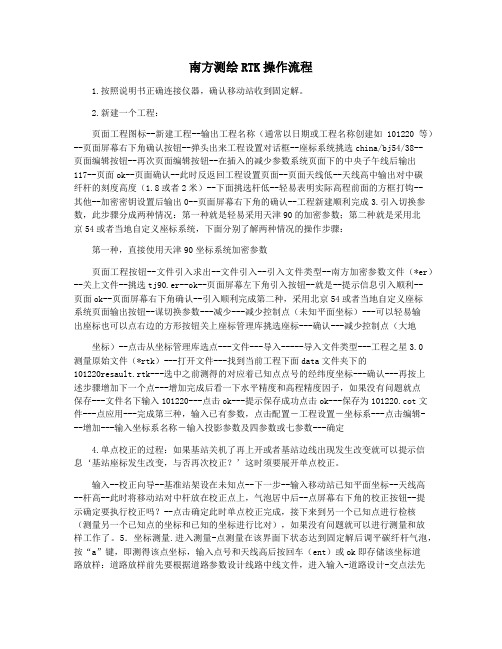
南方测绘RTK操作流程1.按照说明书正确连接仪器,确认移动站收到固定解。
2.新建一个工程:页面工程图标--新建工程--输出工程名称(通常以日期或工程名称创建如101220等)--页面屏幕右下角确认按钮--弹头出来工程设置对话框--座标系统挑选china/bj54/38--页面编辑按钮--再次页面编辑按钮--在插入的减少参数系统页面下的中央子午线后输出117--页面ok--页面确认--此时反返回工程设置页面--页面天线低--天线高中输出对中碳纤杆的刻度高度(1.8或者2米)--下面挑选杆低--轻易表明实际高程前面的方框打钩--其他--加密密钥设置后输出0--页面屏幕右下角的确认--工程新建顺利完成3.引入切换参数,此步骤分成两种情况:第一种就是轻易采用天津90的加密参数;第二种就是采用北京54或者当地自定义座标系统,下面分别了解两种情况的操作步骤:第一种,直接使用天津90坐标系统加密参数页面工程按钮--文件引入求出--文件引入--引入文件类型--南方加密参数文件(*er)--关上文件--挑选tj90.er--ok--页面屏幕左下角引入按钮--就是--提示信息引入顺利--页面ok--页面屏幕右下角确认--引入顺利完成第二种,采用北京54或者当地自定义座标系统页面输出按钮--谋切换参数---减少---减少控制点(未知平面坐标)---可以轻易输出座标也可以点右边的方形按钮关上座标管理库挑选座标---确认---减少控制点(大地坐标)--点击从坐标管理库选点---文件---导入-----导入文件类型---工程之星3.0测量原始文件(*rtk)---打开文件---找到当前工程下面data文件夹下的101220resault.rtk---选中之前测得的对应着已知点点号的经纬度坐标---确认---再按上述步骤增加下一个点---增加完成后看一下水平精度和高程精度因子,如果没有问题就点保存---文件名下输入101220---点击ok---提示保存成功点击ok---保存为101220.cot文件---点应用---完成第三种,输入已有参数,点击配置―工程设置―坐标系---点击编辑---增加---输入坐标系名称―输入投影参数及四参数或七参数---确定4.单点校正的过程:如果基站关机了再上开或者基站边线出现发生改变就可以提示信息‘基站座标发生改变,与否再次校正?’这时须要展开单点校正。
南方RTK仪器详细操作技巧步骤
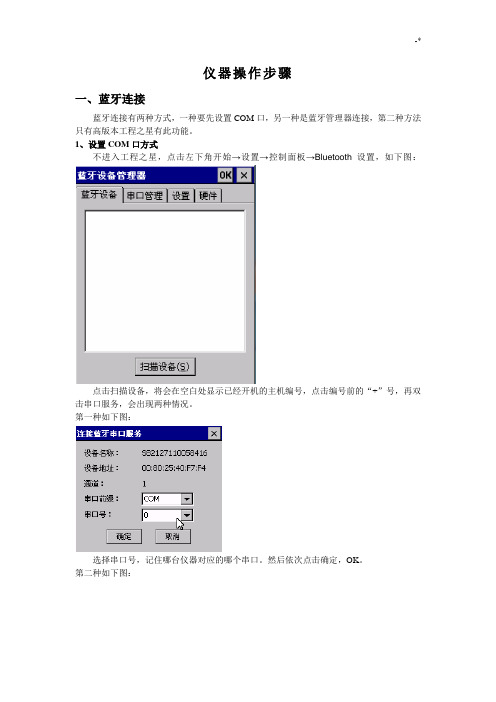
仪器操作步骤一、蓝牙连接蓝牙连接有两种方式,一种要先设置COM口,另一种是蓝牙管理器连接,第二种方法只有高版本工程之星有此功能。
1、设置COM口方式不进入工程之星,点击左下角开始→设置→控制面板→Bluetooth设置,如下图:点击扫描设备,将会在空白处显示已经开机的主机编号,点击编号前的“+”号,再双击串口服务,会出现两种情况。
第一种如下图:选择串口号,记住哪台仪器对应的哪个串口。
然后依次点击确定,OK。
第二种如下图:将会进入到串口管理界面中,查看哪台主机对应的哪个串口,如果没有你所要连接的主机编号,则选中后点击删除,再回到蓝牙设备中选择串口,方法参照第一种情况。
2、蓝牙管理器连接进入工程之星,点击配置→蓝牙管理器→扫描设备(如果已经有将要连接的主机编号,不用再搜索)→选择仪器编号→点击连接。
二、工程项目与坐标系统1、新建工程进入工程之星,点击工程,新建工程。
储存介质按实际需要选择,flash是手簿自带内存,再输入工程名称,点击确定,会弹出工程设置界面(如果没有弹出,则点击配置,工程设置),如下图所示:2、坐标系统接上图,点击编辑,进入下图所示:图中所示坐标系统一般为默认的坐标系统。
如果要修改,点击编辑即可,如果想新建一个自己的坐标系统,则点击增加,进入下图所示:参数系统名随便输入,一般按照项目名称或者日期再根据实际需要填写。
椭球名称和中央子午线根据图纸要求或者甲方要求进行填写,江苏的中央子午线是120。
其他项目不要改动,点击OK退回到主界面。
三、主机设置1、主机模式设置用蓝牙连接主机(要设置哪台主机就必须连接哪台主机)。
(1)工作模式设置点击配置→仪器设置→主机模式设置→主机工作模式设置→选择基准站或移动站→确定。
此方法是修改主机工作模式的,工作模式包括基准站、移动站、静态。
(2)数据链设置点击配置→仪器设置→主机模式设置→主机数据链→选择电台或网络或外置→确定。
此方法是修改主机数据链的,数据链包括内置电台、外置电台和网络。
南方RTK-CORS连接操作指南

网络连接只有当软件连接上以网络为数据链的主机时此菜单才显示。
一般来说,移动站第一次设置好之后,以后还是用相同的设置的话只需要打开主机,主机可以自动连接上,或是直接进入网络配置里面点击连接。
网络的连接主要有两种方式:单基站、CORS操作:配置T网络设置进入如下图所示网络设置界面图1网络设置点击编辑”或增加”按钮。
如图从檯块读取图2网络参数设置从模块读取”功能,是用来读取系统保存的上次接收机使用网络连接”设置的信息,点击读取成功后,会将上次的信息填写到输入栏,以供检查和修改如图3:图3网络参数输入如上图,依次输入相应的网络配置信息杭州市CORS依次输入的信息为:名称:HZCORS方式:NTRIP-VRSAPN:c mn et地址:端口:60886用户名:密码:接入点:HZCMR或者HZRTCM3或者HZRTCM23注:对于NTRIP-VRS模式,如果有密码限制的情况下,一组账号和密码只能供任意的一台机子来使用,不能同时使用于2台或是2台以上的机子。
进滾:状态:设畫APN… 设畫诃I磁]- 设畫肿丽/①恥连接程式… 设置GPR5/3MA连接嗨式成!设置IP庶ZI…设置冋耗::咸功!禁用禁月DHS成功:设置用户f 塞码… 设置闿户r耐成功!• 、 . ‘ 「・--图4获取接入点进入获取源列表界面,工程之星会对主机模块进行输入的信息的设置以及登陆服务器,获取到所有的接入点。
图5选取接入点然后在网络配置界面下,接入点后面的下拉框中选择需要的接入点。
点击确定”会将该配置配置到主机的模块,返回到网络配置界面,点击连接”进入网络连接界面,如图图6保存网络配置确走 氈肖图7连接主机会根据程序步骤一步一步的进行拨号链接,下面的对话分别会显示链接的进度和当前进行到 的步骤的文字说明(账号密码错误或是卡欠费等错误信息都可以在此处显示出来)。
链接成功, 上发GGA 之后点 确定”进入到工程之星初始界面。
设置成功后很快就应该接收到差分信息,当状态达到固定解时(图 8),就可以进行测量的其他全部操作了。
南方RTK仪器详细操作步骤
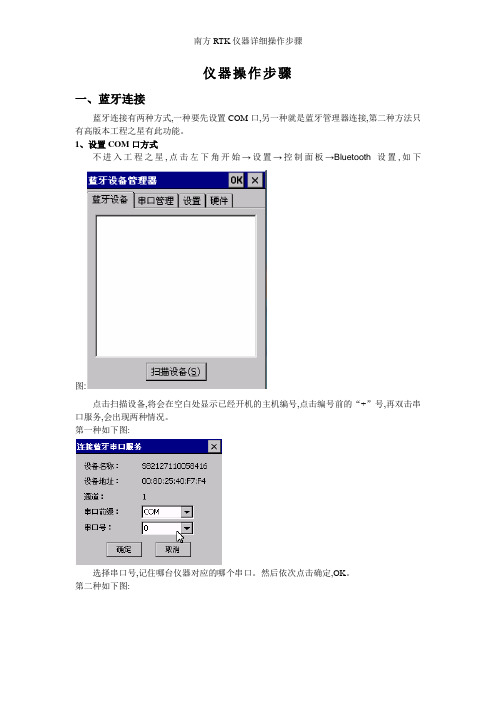
仪器操作步骤一、蓝牙连接蓝牙连接有两种方式,一种要先设置COM口,另一种就是蓝牙管理器连接,第二种方法只有高版本工程之星有此功能。
1、设置COM口方式不进入工程之星,点击左下角开始→设置→控制面板→Bluetooth设置,如下图:点击扫描设备,将会在空白处显示已经开机的主机编号,点击编号前的“+”号,再双击串口服务,会出现两种情况。
第一种如下图:选择串口号,记住哪台仪器对应的哪个串口。
然后依次点击确定,OK。
第二种如下图:将会进入到串口管理界面中,查瞧哪台主机对应的哪个串口,如果没有您所要连接的主机编号,则选中后点击删除,再回到蓝牙设备中选择串口,方法参照第一种情况。
2、蓝牙管理器连接进入工程之星,点击配置→蓝牙管理器→扫描设备(如果已经有将要连接的主机编号,不用再搜索)→选择仪器编号→点击连接。
二、工程项目与坐标系统1、新建工程进入工程之星,点击工程,新建工程。
储存介质按实际需要选择,flash就是手簿自带内存,再输入工程名称,点击确定,会弹出工程设置界面(如果没有弹出,则点击配置,工程设置),如下图所示:02、坐标系统接上图,点击编辑,进入下图所示:图中所示坐标系统一般为默认的坐标系统。
如果要修改,点击编辑即可,如果想新建一个自己的坐标系统,则点击增加,进入下图所示:参数系统名随便输入,一般按照项目名称或者日期再根据实际需要填写。
椭球名称与中央子午线根据图纸要求或者甲方要求进行填写,江苏的中央子午线就是120。
其她项目不要改动,点击OK退回到主界面。
三、主机设置1、主机模式设置用蓝牙连接主机(要设置哪台主机就必须连接哪台主机)。
(1)工作模式设置点击配置→仪器设置→主机模式设置→主机工作模式设置→选择基准站或移动站→确定。
此方法就是修改主机工作模式的,工作模式包括基准站、移动站、静态。
(2)数据链设置点击配置→仪器设置→主机模式设置→主机数据链→选择电台或网络或外置→确定。
此方法就是修改主机数据链的,数据链包括内置电台、外置电台与网络。
南方RTK网络模块设置

用户首先得保证手簿和主机已经连接上
一. 网络的设置
1.点击“设置——>网络连接”
2.在网络连接界面,点击“设置”
3.网络模块的设置
连接方式选GPRS 模式选VRS-NTRIP
IP: 124.226.192.143
域名: 【RTCM30】(rtcm3格式
)
字母一定要大写 端口:6060
用户账号:CORS007 (用户入网申请的账号,
可以用机子编号)
密码:123456
以上参数,给出的只是示例
用户根据自己的资料填写正确后,
点击“设置”
设置过程 设置成功
4.网络连接
界面显示“设置成功”后,点击“退出”,回到如下界面:
点击退出 二. CORS 测量
以上设置完成后,进入工程之星软件,改软件接收的差分数据格式。
点击“设置—>移动站设置” 把差分数据格式改成和域名对应一致
完成以上的设置后,左上角的R处,就有信号显示了,一秒钟闪一。
南方RTK进行网络1 1连接的操作步骤
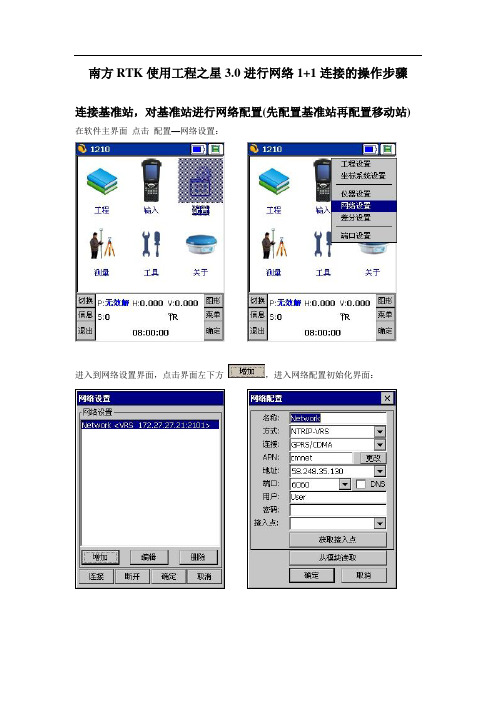
南方RTK使用工程之星3.0进行网络1+1连接的操作步骤连接基准站,对基准站进行网络配置(先配置基准站再配置移动站) 在软件主界面点击配置—网络设置:进入到网络设置界面,点击界面左下方,进入网络配置初始化界面:修改网络配置参数:或★名称:随意设置(可默认) 方式:EAGLE连接:GPRS/CDMA(默认) APN:cmnet(默认)IP地址:58.248.35.131端口:6080 或IP地址:222.73.18.15 端口:2010用户、密码:可随意设置,但不可用常用的数字,避免与其他人重复接入点:填写基准站编号(主机条形码下方编号首字母加数字)★若主机网络模块非GPRS模块,为CDMA模块,即手机卡使用的是电信卡,则需点击APN后的将APN中的用户及密码修改为card点击,返回到网络配置界面网络配置参数配置完成,点击界面下方,弹出Warning对话框。
点击,自动进行参数配置进度条走完成,提示所有参数配置完毕。
点击,返回到网络设置界面(若配置有误,可点击“编辑”重新进行配置)并点击左下方,进入到网络连接界面等待连接完成基准站登入服务器成功,连接完成,点击返回到网络设置界面,再点击返回到软件主界面。
至此,基准站网络连接完成,登入成功。
★可登入网络http://58.248.35.131:6080/或http://222.73.18.15:2010/在对应的IP网络界面中查看基准站是否登入成功(使用“在页面内搜索”功能搜索对应的基准站编号)基准站完成连接后,即可对移动站进行网络配置。
操作与基准站网络配置一样。
连接方式改为NTRIP-VRS,若存在多个移动站,必须使用不同的用户名密码(网络配置中接入点依然输入基准站编号,切记,移动站登入服务器后需通过接入点完成对基准站的连接,获取到差分信号)。
有时,灵犀的相悦会铭记一生,我不知道岁月有多长,人生还会有多少未知。
只是希望自己能做个心思澄明,有着简单的小欢喜,不过多的忧思,也不给自己添加太多束缚的人。
南方RTK进行网络1+1连接的操作步骤

南方RTK进行网络1+1连接的操作步骤南方RTK使用工程之星3.0进行网络1+1连接的操作步骤连接基准站,对基准站进行网络配置(先配置基准站再配置移动站) 在软件主界面点击配置—网络设置:进入到网络设置界面,点击界面左下方,进入网络配置初始化界面:修改网络配置参数:或★名称:随意设置(可默认) 方式:EAGLE 连接:GPRS/CDMA(默认) APN:cmnet(默认)IP地址:58.248.35.131端口:6080 或IP 地址:222.73.18.15 端口:2010用户、密码:可随意设置,但不可用常用的数字,避免与其他人重复接入点:填写基准站编号(主机条形码下方编号首字母加数字)★若主机网络模块非GPRS模块,为CDMA模块,即手机卡使用的是电信卡,则需点击APN 后的将APN中的用户及密码修改为card点击,返回到网络配置界面网络配置参数配置完成,点击界面下方,弹出Warning对话框。
点击,自动进行参数配置进度条走完成,提示所有参数配置完毕。
点击,返回到网络设置界面(若配置有误,可点击“编辑”重新进行配置)并点击左下方,进入到网络连接界面等待连接完成基准站登入服务器成功,连接完成,点击返回到网络设置界面,再点击返回到软件主界面。
至此,基准站网络连接完成,登入成功。
★可登入网络http://58.248.35.131:6080/或http://222.73.18.15:2010/在对应的IP网络界面中查看基准站是否登入成功(使用“在页面内搜索”功能搜索对应的基准站编号)基准站完成连接后,即可对移动站进行网络配置。
操作与基准站网络配置一样。
连接方式改为NTRIP-VRS,若存在多个移动站,必须使用不同的用户名密码(网络配置中接入点依然输入基准站编号,切记,移动站登入服务器后需通过接入点完成对基准站的连接,获取到差分信号)。
南方GPRS测量RTK(1+1)简易使用手册

RTK(1+1)简易使用手册RTK由两部分组成:基准站部分和移动站部分。
其操作步骤是先启动基准站,后进行移动站操作,最后用USB数据线或SD存储卡将所采集的数据传输到电脑上。
基准站部分1)基准站安装1.在基准站架设点上安置脚架,安装上基座,再将基准站主机用连接器安置于基座之上,对中整平(如架在未知点上,则大致整平即可)。
注意:基准站架设点可以架在已知点或未知点上,这两种架法都可以使用,但在校正参数时操作步骤有所差异.2. 安置发射天线和电台,将发射天线用连接器安置在另一脚架上,将电台挂在脚架的一侧,用发射天线电缆接在电台上,再用电源电缆将主机、电台和蓄电池接好,注意电源的正负极正确(红正黑负)。
注意:主机和电台上的接口都是唯一的,在接线时必须红点对红点,拔出连线接头时一定要捏紧线头部位,不可直接握住连线强行拨出。
2)主机操作1.打开主机轻按电源键打开主机,主机开始自动初始化和搜索卫星,当卫星数大于5颗,PDOP值小于3时,基准站会自动启动。
主机发射后,电台STA灯开始每秒钟闪1次,表明基准站开始正常工作。
2.打开电台在打开主机后,打开电台。
轻按电台上的“ON/OFF”按钮打开电台.注意:为了让主机能搜索到多数量卫星和高质量卫星,基准站一般应选在周围视野开阔,避免在截止高度角15度以内有大型建筑物;避免附近有干扰源,如高压线、变压器和发射塔等;不要有大面积水域;为了让基准站差分信号能传播的更远,基准站一般应选在地势较高的位置。
移动站部分1)移动站安装将移动站主机接在碳纤对中杆上,并将接收天线接在主机底部,同时将手簿使用托架夹在对中杆的适合位置。
2)主机与手簿操作1.打开主机轻按电源键打开主机,主机开始自动初始化和搜索卫星,当达到一定的条件后,主机上的DL指示灯开始1秒钟闪1次(必须在基准站正常发射差分信号的前提下),表明已经收到基准站差分信号。
2.打开手簿按住开机键至少1秒,即可打开。
3)工程之星软件操作1.启动工程之星软件,用光笔双击手簿桌面上“EGStar”,即可启动工程之星3.0。
南方测绘RTK操作流程
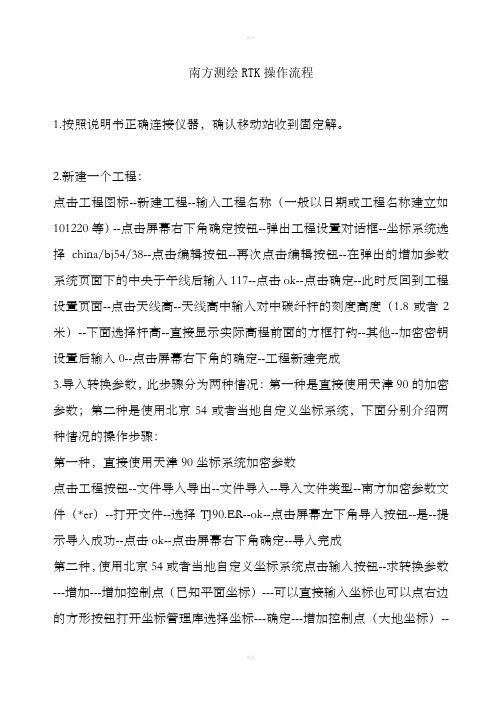
南方测绘RTK操作流程1.按照说明书正确连接仪器,确认移动站收到固定解。
2.新建一个工程:点击工程图标--新建工程--输入工程名称(一般以日期或工程名称建立如101220等)--点击屏幕右下角确定按钮--弹出工程设置对话框--坐标系统选择china/bj54/38--点击编辑按钮--再次点击编辑按钮--在弹出的增加参数系统页面下的中央子午线后输入117--点击ok--点击确定--此时反回到工程设置页面--点击天线高--天线高中输入对中碳纤杆的刻度高度(1.8或者2米)--下面选择杆高--直接显示实际高程前面的方框打钩--其他--加密密钥设置后输入0--点击屏幕右下角的确定--工程新建完成3.导入转换参数,此步骤分为两种情况:第一种是直接使用天津90的加密参数;第二种是使用北京54或者当地自定义坐标系统,下面分别介绍两种情况的操作步骤:第一种,直接使用天津90坐标系统加密参数点击工程按钮--文件导入导出--文件导入--导入文件类型--南方加密参数文件(*er)--打开文件--选择TJ90.ER--ok--点击屏幕左下角导入按钮--是--提示导入成功--点击ok--点击屏幕右下角确定--导入完成第二种,使用北京54或者当地自定义坐标系统点击输入按钮--求转换参数---增加---增加控制点(已知平面坐标)---可以直接输入坐标也可以点右边的方形按钮打开坐标管理库选择坐标---确定---增加控制点(大地坐标)--点击从坐标管理库选点---文件---导入-----导入文件类型---工程之星3.0测量原始文件(*RTK)---打开文件---找到当前工程下面data文件夹下的101220resault.rtk---选中之前测得的对应着已知点点号的经纬度坐标---确认---再按上述步骤增加下一个点---增加完成后看一下水平精度和高程精度因子,如果没有问题就点保存---文件名下输入101220---点击ok---提示保存成功点击ok---保存为101220.cot文件---点应用---完成第三种,输入已有参数,点击配置—工程设置—坐标系---点击编辑---增加---输入坐标系名称—输入投影参数及四参数或七参数---确定4.单点校正的过程:如果基站关机了再开或者基站位置发生改变就会提示‘基站坐标改变,是否重新校正?’这时需要进行单点校正。
南方测绘RTK操作操作规范

南方测绘RTK操作流程1.按照说明书正确连接仪器,确认移动站收到固定解。
2.新建一个工程:点击工程图标--新建工程--输入工程名称(一般以日期或工程名称建立如101220等)--点击屏幕右下角确定按钮--弹出工程设置对话框--坐标系统选择面----下3.(*er)提示第二种,使用北京54或者当地自定义坐标系统点击输入按钮--求转换参数---增加---增加控制点(已知平面坐标)---可以直接输入坐标也可以点右边的方形按钮打开坐标管理库选择坐标---确定---增加控制点(大地坐标)--点击从坐标管理库选点---文件---导入-----导入文件类型---工程之星3.0测量原始文件(*RTK)---打开文件---找到当前工程下面data文件夹下的101220resault.rtk---选中之前测得的对应着已知点点号的经纬度坐标---确认---再按上述步骤增加下一个点---增加完成后看一下水平精度和高程精度因子,如果没有问题就点保存---文件名下输入101220---点击ok---提示保存成功点击ok---保存为101220.cot文件---点应用---完成第三种,输入已有参数,点击配置—工程设置—坐标系---点击编辑---增加---输入坐标系名称—输入投影参数及四参数或七参数---确定4.输入----天线高5按“A-完毕后设置计算桩号间隔,点击保存,点击上方图形界面即可查看该线路的线位,至此,道路设计文件即输入完毕。
接下来点击测量-道路放样-线路文件选择刚才录入的道路设计文件,点击计算,即可计算出该线路上的坐标,坐标按录入时输入的桩号间隔计算,并有曲线要素点坐标,可选择其中几个点与逐桩坐标表里的坐标进行核对,如没有问题即可进行线路放样,线路放样时主要看里程和偏距两项数值,偏距为零时即是该线路中线上的点位。
如需单独放某一个点坐标,在目标里选择要放样点,点击点放样即可,该模式按向东向南来提示所放样点的位置,注意如提示向东向南的数值前面有“—”,则表示应该向西或向北5.几个需要注意的事项:第一,基站关机再开或者基站位置改变了,必须要进行单点校正,否则测量数第二,然后第四,文件第五,影椭球,坐标管理库等等。
南方rtk使用参考说明书
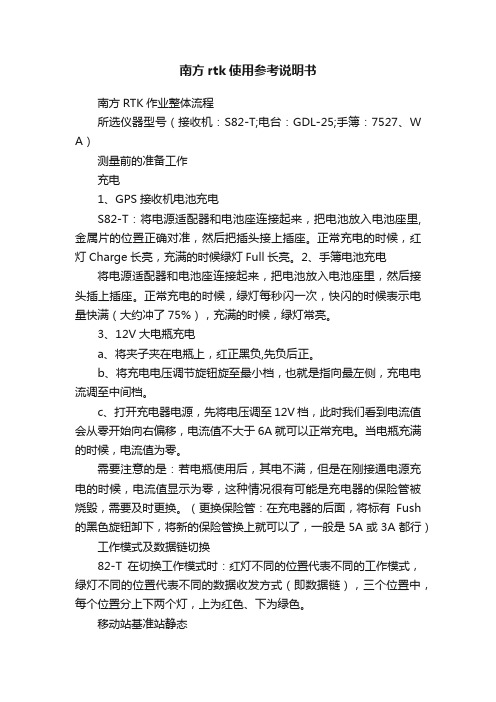
南方rtk使用参考说明书南方RTK作业整体流程所选仪器型号(接收机:S82-T;电台:GDL-25;手簿:7527、W A)测量前的准备工作充电1、GPS接收机电池充电S82-T:将电源适配器和电池座连接起来,把电池放入电池座里,金属片的位置正确对准,然后把插头接上插座。
正常充电的时候,红灯Charge长亮,充满的时候绿灯Full长亮。
2、手簿电池充电将电源适配器和电池座连接起来,把电池放入电池座里,然后接头插上插座。
正常充电的时候,绿灯每秒闪一次,快闪的时候表示电量快满(大约冲了75%),充满的时候,绿灯常亮。
3、12V大电瓶充电a、将夹子夹在电瓶上,红正黑负,先负后正。
b、将充电电压调节旋钮旋至最小档,也就是指向最左侧,充电电流调至中间档。
c、打开充电器电源,先将电压调至12V档,此时我们看到电流值会从零开始向右偏移,电流值不大于6A就可以正常充电。
当电瓶充满的时候,电流值为零。
需要注意的是:若电瓶使用后,其电不满,但是在刚接通电源充电的时候,电流值显示为零,这种情况很有可能是充电器的保险管被烧毁,需要及时更换。
(更换保险管:在充电器的后面,将标有Fush 的黑色旋钮卸下,将新的保险管换上就可以了,一般是5A或3A都行)工作模式及数据链切换82-T在切换工作模式时:红灯不同的位置代表不同的工作模式,绿灯不同的位置代表不同的数据收发方式(即数据链),三个位置中,每个位置分上下两个灯,上为红色、下为绿色。
移动站基准站静态基准站外接:2红3绿移动站电台:1红1绿移动站网络:1红2绿(接HHCORS用)静态模式:3红(此模式没有数据链,用于GPS联测,控制点加密)思路:第一步调红灯第二步调绿灯方法:P+F长按等六个灯都同时闪烁;a:按F键选择本机的工作模式,选择红灯位置,按P键确认;b:等十五秒钟(听到三声响)电源灯正常后,长按F键,听到第二声响后放手即可,按F键选择绿灯位置。
详见:82T工作模式切换.doc平时工作过程中可以随时按一下F键来查看一下红灯和绿灯的位置是否正确,如果不正确,那么先关机再按照上述的两步法进行。
简述rtk连接与操作流程
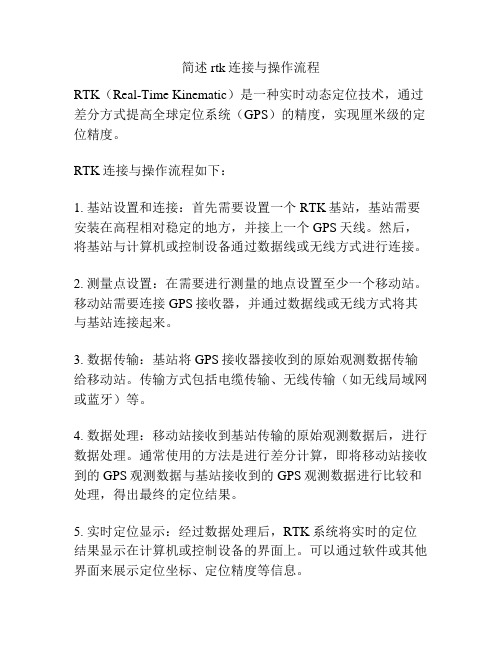
简述rtk连接与操作流程
RTK(Real-Time Kinematic)是一种实时动态定位技术,通过差分方式提高全球定位系统(GPS)的精度,实现厘米级的定位精度。
RTK连接与操作流程如下:
1. 基站设置和连接:首先需要设置一个RTK基站,基站需要安装在高程相对稳定的地方,并接上一个GPS天线。
然后,将基站与计算机或控制设备通过数据线或无线方式进行连接。
2. 测量点设置:在需要进行测量的地点设置至少一个移动站。
移动站需要连接GPS接收器,并通过数据线或无线方式将其与基站连接起来。
3. 数据传输:基站将GPS接收器接收到的原始观测数据传输给移动站。
传输方式包括电缆传输、无线传输(如无线局域网或蓝牙)等。
4. 数据处理:移动站接收到基站传输的原始观测数据后,进行数据处理。
通常使用的方法是进行差分计算,即将移动站接收到的GPS观测数据与基站接收到的GPS观测数据进行比较和处理,得出最终的定位结果。
5. 实时定位显示:经过数据处理后,RTK系统将实时的定位结果显示在计算机或控制设备的界面上。
可以通过软件或其他界面来展示定位坐标、定位精度等信息。
6. 数据记录和分析:RTK系统还可以将实时的定位结果进行记录和分析。
可以将数据保存在计算机或控制设备的硬盘中,以供后续的数据处理和研究使用。
总之,RTK连接与操作流程包括基站设置和连接、测量点设置、数据传输、数据处理、实时定位显示以及数据记录和分析等步骤。
通过这些步骤,可以实现高精度的实时定位和动态监测。
- 1、下载文档前请自行甄别文档内容的完整性,平台不提供额外的编辑、内容补充、找答案等附加服务。
- 2、"仅部分预览"的文档,不可在线预览部分如存在完整性等问题,可反馈申请退款(可完整预览的文档不适用该条件!)。
- 3、如文档侵犯您的权益,请联系客服反馈,我们会尽快为您处理(人工客服工作时间:9:00-18:30)。
南方RTK使用工程之星进行网络1+1连接的操作步骤
连接基准站,对基准站进行网络配置(先配置基准站再配置移动站)在软件主界面点击配置—网络设置:
进入到网络设置界面,点击界面左下方,进入网络配置初始化界面:
修改网络配置参数:
或
★名称:随意设置(可默认) 方式:EAGLE
连接:GPRS/CDMA(默认) APN:cmnet(默认)
IP地址:端口:6080 或 IP地址:端口:2010
用户、密码:可随意设置,但不可用常用的数字,避免与其他人重复
接入点:填写基准站编号(主机条形码下方编号首字母加数字)
★若主机网络模块非GPRS模块,为CDMA模块,即手机卡使用的是电信卡,则需点击APN 后的将APN中的用户及密码修改为card
点击,返回到网络配置界面
网络配置参数配置完成,点击界面下方,弹出Warning对话框。
点击,自动进行参数配置
进度条走完成,提示所有参数配置完毕。
点击,返回到网络设置界面(若配置有误,可点击“编辑”重新进行配置)并点击左下方,进入到网络连接界面
等待连接完成
基准站登入服务器成功,连接完成,点击返回到网络设置界面,再点击返回到软件主界面。
至此,基准站网络连接完成,登入成功。
★可登入网络或在对应的IP网络界面中查看基准站是否登入成功(使用“在页面内搜索”功能搜索对应的基准站编号)
基准站完成连接后,即可对移动站进行网络配置。
操作与基准站网络配置一样。
连接方式改为NTRIP-VRS,若存在多个移动站,必须使用不同的用户名密码(网络配置中接入点依然输入基准站编号,切记,移动站登入服务器后需通过接入点完成对基准站的连接,获取到差分信号)。
